10 способов улучшить Dropbox
Несмотря на появление многочисленных конкурентов, Dropbox уверенно продолжает держать первое место среди сервисов для хранения и синхронизации данных. Многочисленные пользователи со всего мира не перестают придумывать разные интересные варианты применения Dropbox, а разработчики — воплощать эти идеи в жизнь. В статье «Dropbox — резервные силы Интернета» мы уже знакомили читателей 3DNews с некоторыми нестандартными способами использования сервиса. В этом обзоре мы собрали самые интересные дополнения для Dropbox, а также некоторые настольные и мобильные приложения, ориентированные на работу с ним. Часть из них просто дополняет функциональность Dropbox, а другие позволяют взглянуть на сервис совершенно с другой стороны.
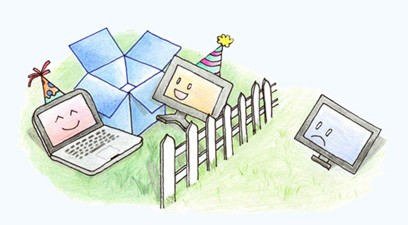
Устанавливая дополнения к Dropbox, стоит иметь в виду, что большинству из них для работы необходим доступ к вашей учетной записи. Список веб-приложений, которым открыт доступ к вашему аккаунту, всегда можно просмотреть на специальной странице настроек сервиса. Тут же можно отключить использование любого из них.

⇡#Send to Dropbox — отправка файлов в Dropbox по почте
Одна из самых удобных возможностей Dropbox — синхронизация данных. Стоит вам добавить файл в папку Dropbox на одном из присоединенных к аккаунту устройств, и он тут же появляется на всех остальных. Но что делать, если нужно поместить в хранилище файл, однако в данный момент доступа к компьютеру, присоединенному к учетной записи, нет? Удобное решение этой проблемы — дополнение Send to Dropbox. С его помощью можно добавлять файлы в Dropbox, отсылая их по почте в виде вложений.
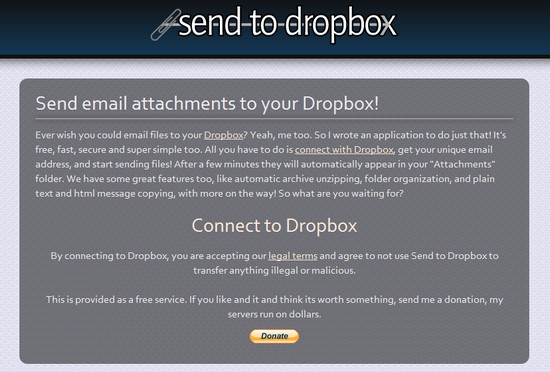
Для работы с дополнением нужно разрешить приложению Send to Dropbox доступ к своей учетной записи. При этом в корневой папке будет создана директория Attachments, в которую и будут сохраняться присланные файлы. Почтовый адрес для приема писем будет сгенерирован сервисом автоматически. При желании его можно изменить, указав слово, которое должно в нем присутствовать. Правда, на короткий адрес рассчитывать не приходится. Например, в ответ на просьбу создать адрес со словом 3dnews, сервис сгенерировал ящик 3dnews_5uj8@sendtodropbox.com.
Возможность быстрой смены адреса — это отличная идея. Если вы не хотите раскрывать свой реальный адрес человеку, от которого должны один раз получить файл, просто дайте ему адрес от sendtodropbox.com, а затем поменяйте параметры ящика в настройках. При этом старый адрес станет недействителен.
Если вы планируете пользоваться сервисом часто, то в папке Attachments через некоторое время наверняка будет царить полный хаос. Чтобы этого не произошло, Send to Dropbox предлагает простейшие способы автоматического упорядочивания файлов. Так, сервис может разбрасывать файлы по вложенным папкам на основе определенных критериев — даты отправки, темы письма, названия файла, адреса отправителя.
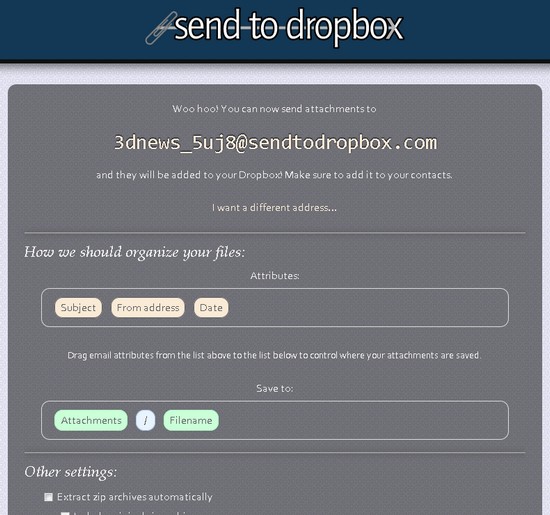
И еще несколько приятных бонусов. Send to Dropbox может автоматически распаковывать zip-архивы, сохраняя или удаляя при этом оригинал (по желанию пользователя). Кроме этого, сервис предлагает сохранять копию сообщения в текстовом или HTML-формате.
⇡#JotForm — создание формы для отправки файлов в Dropbox
Отправка файлов по почте удобна далеко не всегда. Сервис Jotform дает возможность пересылать файлы в аккаунт Dropbox, используя для этого форму на сайте. Он генерирует простую форму, а также код JavaScript для вставки на веб-страницу. Все, что нужно сделать пользователю, — вставить код на нужную страницу своего сайта. После этого посетители данной страницы смогут отправлять в учетную запись Dropbox фотографии, видео, документы и любые другие файлы. Как только файл загружен, он помещается в папку JotForm внутри хранилища Dropbox. Одновременно на почтовый адрес, на который зарегистрирован аккаунт Dropbox, приходит уведомление о появлении нового файла.

Одна из особенностей Jotform — максимальная простота использования. Для работы с сервисом на нем не нужно регистрироваться, требуется лишь открыть доступ его веб-приложению к своему аккаунту Dropbox.
При желании внешним видом формы можно управлять, добавляя в нее практически любые поля и элементы. Для этого на Jotform есть визуальный редактор форм, пользоваться которым — одно удовольствие.
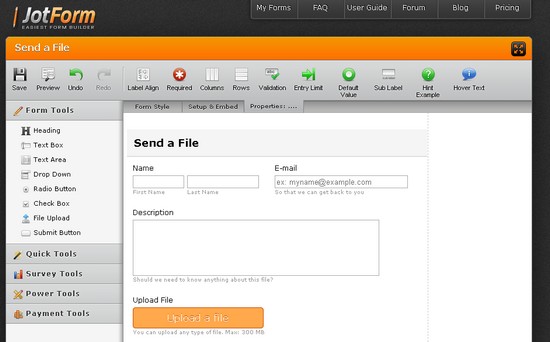
В рамках бесплатной учетной записи можно получать через одну форму не более 100 файлов в месяц, используя при этом до 100 Мбайт дискового пространства. Для тех, кому нужно больше, Jotform предлагает премиум-подписку.
⇡#DROPitTO — простая отправка файлов с веб-страницы
Отправка файлов в Dropbox через форму — это, несомненно, хорошая идея, но для организации такого способа получения данных нужно иметь собственный сайт. Сервис DROPitTO удобен тем, что совершенно бесплатно дает возможность создать веб-страницу вида dropitto.me/3dnews, на которой располагается простейшая форма для отправки файлов. Максимальный размер файла, который можно отправить таким способом, — 75 Мбайт.
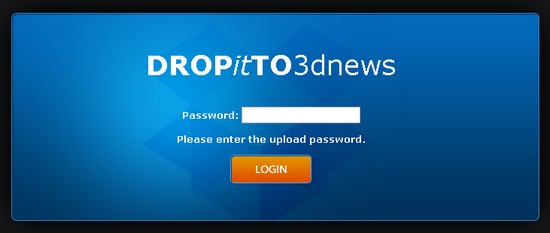
Логично, что для использования сервиса необходима регистрация. Во время регистрации выбирается логин на DROPitTO (он же будет использоваться в адресе страницы), а также указываются данные учетной записи Dropbox, в которую будут помещаться отправленные через форму файлы. Кроме этого, сервис позволяет защитить владельца аккаунта Dropbox от спама, выбрав пароль, который необходимо будет ввести для загрузки файла. Пока пользователь, которому известен адрес страницы отправки файлов, не введет правильный пароль, отослать данные он не сможет. Пароль на загрузку всегда можно изменить в параметрах учетной записи DROPitTOme. Кроме этого, в любой момент можно запретить загрузку файлов через сервис. В настройках также можно увидеть общий объем загруженных с его помощью файлов.
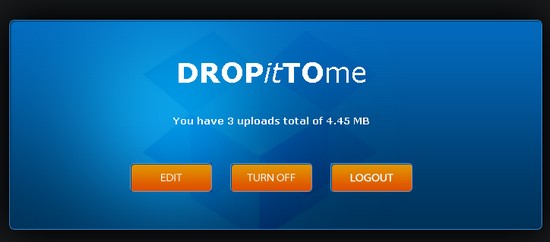
Все файлы, присланные посредством сервиса, сохраняются в папке DROPitTOme. При получении нового файла пользователь Dropbox получает уведомление по почте.
⇡#FileStork — отправка запросов на загрузку файлов
FileStork — это еще один сервис для отправки файлов, отличающийся весьма интересной особенностью. Он дает возможность сгенерировать ссылку для загрузки и отправить запрос тому человеку, от которого вы ждете получения определенного файла. Максимальный размер файла, который можно переслать при помощи сервиса, — 75 Мбайт.
FileStork не требует регистрации — для его использования достаточно дать доступ одноименному приложению к своему аккаунту Dropbox. После этого в интерфейсе FileStork можно создавать запросы на получение файлов. В запросе нужно указать адрес получателя, тему сообщения, а также сопроводительный текст (тут лучше всего написать, какие файлы вы хотите получить). Кроме этого, при желании можно указать пароль, который потребуется для загрузки файла, и папку в хранилище Dropbox, в которую он будет помещен.
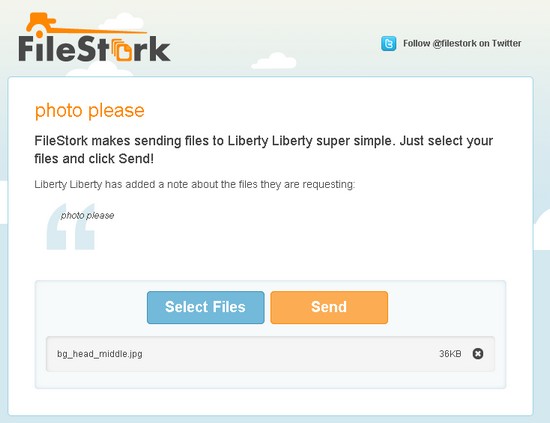
Запросы, создаваемые при помощи FileStork, могут быть одноразовыми или многоразовыми. В первом случае ссылка, сгенерированная для отправки файла, перестает действовать, как только получатель пройдет по ней и отправит вам файл. Именно поэтому одноразовый запрос стоит отправлять только одному человеку. При создании многоразового запроса указывать почтовый адрес получателя не требуется — в этом случае FileStork просто генерирует ссылку, которую можно разместить на сайте или вручную отправить по почте всем, кому требуется. В интерфейсе сервиса можно просматривать все свои запросы и при необходимости удалять ненужные или недействительные.
⇡#BoxCryptor — локальное шифрование данных
Для тех, кто озабочен вопросами безопасности удаленно хранящихся файлов, недавно было создано приложение BoxCryptor. Оно шифрует файлы, помещенные в папку с одноименным именем, стойким алгоритмом AES с длиной ключа 256 бит. Поскольку BoxCryptor изначально ориентирован на работу с Dropbox, при установке он автоматически выполняет поиск директории Dropbox и предлагает создать свою папку внутри нее. Вместе с ней создается и виртуальный диск. Вы можете копировать файлы как в папку BoxCryptor, так и на этот диск — их содержимое дублируется. При сохранении файлов в защищенном хранилище они шифруются «на лету». Как только вы пытаетесь открыть файл, программа в реальном времени дешифрует их. Таким образом, никаких неудобств при повседневной работе с файлами использование BoxCryptor не вызывает, однако на сервера Dropbox они передаются в зашифрованном виде, что исключает возможность доступа к ним третьих лиц. В отличие от других решений для шифрования данных, BoxCryptor шифрует отдельные файлы, а не контейнеры. Благодаря этому не возникает проблем с синхронизацией отдельных файлов, а также с изменением размера виртуальных хранилищ.
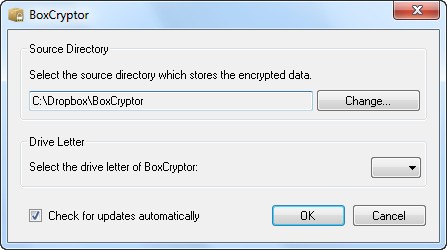
Конечно же, у такого решения есть и недостатки. Главный из них — BoxCryptor должен быть установлен на всех компьютерах, привязанных к учетной записи Dropbox. Без наличия BoxCryptor вы увидите только названия файлов, а при попытке открыть их получите набор нечитаемых символов. Более того, невозможно будет использовать веб-версию сервиса, так как загрузив файл на чужой компьютер, открыть вы его не сможете.
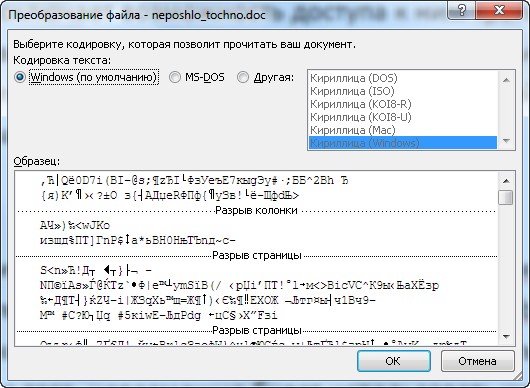
BoxCryptor пока что находится на стадии бета-тестирования, после завершения которого разработчики планируют сделать программу платной. Впрочем, шифрование файлов объемом до 2 Гбайт останется бесплатным. Иными словами, можно шифровать ровно столько, сколько по умолчанию помещается в бесплатном аккаунте Dropbox. Вероятно, расчет таков: если пользователь платит за использование Dropbox, для него не будет проблемой платить еще и за BoxCryptor.
Впрочем, существует и полностью бесплатное решение для шифрования файлов в папке Dropbox — Truecrypt. Правда, эта программа не создана специально для работы с Dropbox, поэтому на ее настройку потребуется некоторое время, но после создания зашифрованных контейнеров на каждом из синхронизируемых компьютеров в них можно бесплатно хранить файлы объемом более 2 Гбайт.
⇡#Dropboxifier — удобная синхронизация настроек приложений
В Сети можно найти множество разных способов использования Dropbox. Одна из самых часто встречаемых задач, которые пытаются решить с помощью сервиса, — синхронизация настроек различных приложений: от рабочих файлов программ и настроек браузеров и до сохраненных этапов прохождения компьютерных игр. В большинстве случаев для этого советуют изменять настройки нужных программ и устанавливать в качестве папки для сохранения данных директорию Dropbox. Однако далеко не все приложения позволяют изменять путь, по которому они хранят свои настройки. Например, в игре просто может не быть возможности менять директорию, в которую записываются сохранения. В таких случаях поможет бесплатная утилита Dropboxifier.
Работает программа очень просто: вы указываете исходную папку с данными и путь к хранилищу Dropbox. После этого Dropboxifier переносит файлы в Dropbox, а на исходном месте создает ссылку. Таким образом, Dropboxifier «обманывает» приложение — когда оно ищет файлы в папке, указанной в его настройках, оно на самом деле вносит изменения в файлы, которые хранятся совершенно в другом месте.
Все создаваемые ссылки сохраняются в файле DropboxifierLinks.xml, который записывается в папку Dropbox. При запуске Dropboxifier на другом компьютере можно увидеть список папок, синхронизирующихся при помощи программы, и указать адреса для них на другой системе. Для наглядности те ссылки, для которых уже указаны папки-источники, помечаются зеленым цветом, а те, для которых не указаны, — красным.
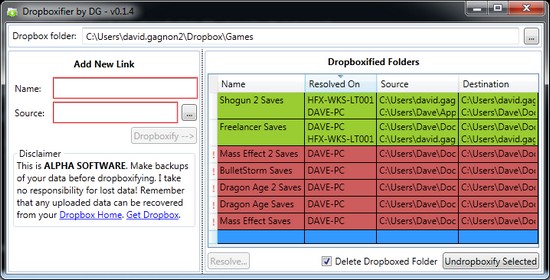
Самое приятное, что Dropboxifier не требует установки, и потому файл программы можно просто поместить в папку Dropbox, чтобы он всегда был под рукой на любом компьютере.
⇡#Dropbox Shell Tools — быстрое копирование файлов в Dropbox
Одна из удобных функций Dropbox — интеграция с контекстным меню Проводника. Любую папку, помещенную в хранилище Dropbox, при помощи команды контекстного меню можно сделать общедоступной. Для всех файлов работает команда просмотра версий через веб-интерфейс сервиса, а на те, которые помещены в общедоступную папку, из того же контекстного меню можно скопировать ссылку.
Однако все эти команды действительны только для тех данных, которые находятся внутри хранилища Dropbox. Программа Dropbox Shell Tools добавляет команды для работы с Dropbox ко всем файлам и папкам на компьютере. После ее установки из контекстного меню можно копировать или перемещать файлы и папки в папку Dropbox, во вложенную папку Dropbox и в общедоступную папку Dropbox.
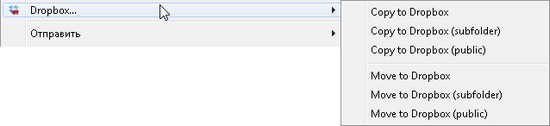
⇡#Dropbox Screen Grabber — создание и хранение скриншотов
Благодаря тому, что Dropbox дает возможность создавать общедоступные папки и размещать в них файлы, сервис можно использовать для обмена данными с друзьями или коллегами. Например, в папке Dropbox/Public очень удобно хранить снимки экрана, которые требуется передать другим людям. Существует достаточно много приложений для быстрого создания скриншотов и размещения в Сети (о некоторых из них мы рассказывали недавно в статье «Grab & Share: быстрое создание скриншотов и их публикация онлайн»), и многие из них можно настроить таким образом, чтобы они сохраняли изображения в папку Dropbox.
Утилита Dropbox Screen Grabber отличается от других тем, что ориентирована именно на использование этого сервиса. Благодаря такой оптимизации она не требует настройки — местоположение папки Dropbox/Public в большинстве случаев определяется автоматически, и скриншоты сразу же копируются туда. Кроме этого, если в настройках Dropbox Screen Grabber указать данные своей учетной записи Dropbox (только логин), программа будет автоматически копировать в буфер обмена ссылку на изображение, сохраненное в папке Dropbox/Public.
Что касается функциональности, то она достаточно стандартная для подобных программ, хотя кое-что интересное все же обнаруживается. Можно делать захват всего экрана или активного окна, используя для этого выбранное в настройках сочетание горячих клавиш. Изображения сохраняются в PNG или в JPG, при этом для JPG можно выбрать степень сжатия. Кроме того, есть возможность автоматического изменения размера изображений. Если включена функция копирования ссылки в буфер обмена, можно также задействовать автоматическое укорачивания полученных ссылок.
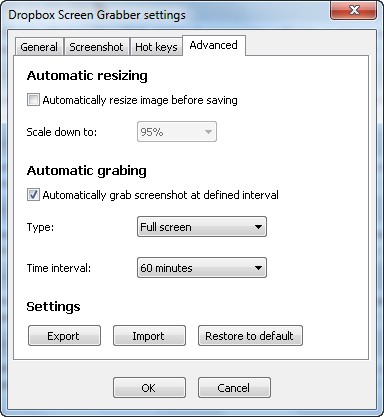
А еще Dropbox Screen Grabber может автоматически создавать снимки экрана через заданные промежутки времени. Благодаря этому сервис вполне можно использовать как средство для удаленного наблюдения за своим компьютером.
⇡#Dropin для Android — передача данных с мобильного на ПК через Dropbox
Один из секретов популярности Dropbox — наличие мобильных клиентов для разных платформ. Благодаря этому доступ к своим данным можно получать не только с компьютеров, но и с портативных устройств. Однако существуют и альтернативные мобильные приложения для работы с сервисом. Одно из них — Dropin. Эта программа позволяет переносить данные со смартфона, работающего под управлением Android, на компьютер.
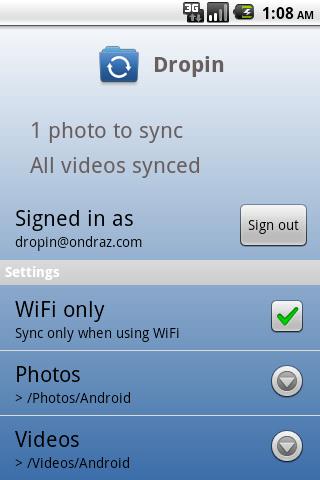
Для работы Dropin использует доступное соединение с Интернетом. Для экономии денег в его настройках можно указать использование только Wi-Fi. После первичной настройки, включающей вход в учетную запись Dropbox и выбор папок, содержимое которых нужно переносить на компьютер, Dropin начинает передавать данные в хранилище. Загрузка выполняется в фоновом режиме. При этом каждые пять минут программа прерывает загрузку, чтобы не мешать другим работающим службам и приложениям. Наличие Интернета Dropin определяет автоматически. Если доступа к Сети нет, данные не передаются, но как только сеть Wi-Fi обнаруживается, программа начинает загрузку данных.
Dropin может, в частности, пригодиться в тех случаях, когда нужно быстро перенести фотографии или другие данные на компьютер, а USB-кабеля и других средств соединения мобильного телефона с компьютером нет под рукой.
⇡#JotAgent — отправка заметок в Dropbox с iPhone и iPad
Несмотря на то, что Dropbox изначально предназначен для хранения и синхронизации файлов, сервису можно найти массу других способов применения. Например, приложение JotAgent дает возможность работать с Dropbox как с сервисом для облачного хранения пользовательских заметок, сделанных на iPhone и iPad.
Указав данные своей учетной записи Dropbox в JotAgent, можно быстро создавать текстовые заметки. Как только пользователь заканчивает набор текста и нажимает кнопку Save, JotAgent создает в хранилище Dropbox текстовый файл. Вместе с этим список заметок остается доступным в JotAgent.
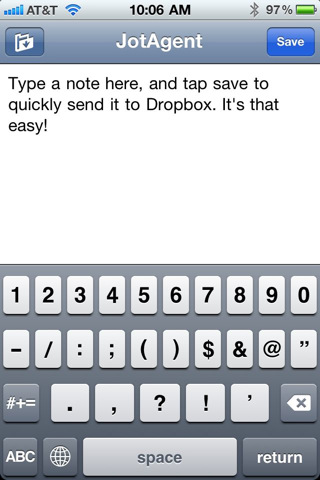
По умолчанию название файла состоит из даты и времени его создания. При желании можно изменить маску, по которой будет генерироваться название. Оно может, например, включать название месяца или дня недели, год и так далее. Заголовки могут быть отредактированы вручную.
В последнее время Dropbox не сходит с заголовков новостей — то оказывается, что хранящиеся на нем пользовательские файлы не защищены должным образом, то вдруг всплывает информация, что некоторые сотрудники «в редких случаях» могут получать доступ к файлам. Все это, конечно, создает не очень приятную атмосферу вокруг сервиса, а возмужавшие конкуренты наподобие SugarSync принимают обиженных и испугавшихся пользователей с распростертыми объятиями.
Но, несмотря на некоторые неприятности, Dropbox еще далеко до банкротства — число пользователей сервиса около месяца назад перевалило за 25 млн человек, и большинство из них работой Dropbox вполне довольны. В конце концов, отказаться такого удобного средства синхронизации непросто — к хорошему ведь привыкаешь быстро. Да и большинство неудобств и возможных проблем, связанных с использованием Dropbox, можно решить при помощи дополнений — тот же BoxCryptor, например, поможет обеспечить должную защиту данных.
